Condividi la chiave Wi-Fi con un Apple iPhone 15 Pro

Come condividere la password Wi-Fi da un Apple iPhone 15 Pro senza digitarla
Nei dispositivi Apple come l'Apple iPhone 15 Pro è possibile condividere la password e la configurazione della rete Wi-Fi a cui si è connessi tramite AirDrop con altri dispositivi Apple, condividere la password da un iPhone 15 Pro a un Android, devi installare un'applicazione dall'App Store, che se riesci a leggere il codice QR della chiave Wi-Fi dall'Apple iPhone 15 Pro.
Nell'Apple iPhone 15 Pro, a differenza dei dispositivi Android, la chiave di rete Wi-Fi non è condivisa tramite un codice QR, ma avviene in modalità wireless avvicinando entrambi i dispositivi.
Segui i passaggi seguenti per condividere istantaneamente la password del Wi-Fi di casa o di lavoro con un altro utente del dispositivo Apple.
Sommario:
Tempo stimato: 1 minuto.
1- Primo passo:
Innanzitutto il tuo iPhone 15 Pro deve essere connesso alla rete Wi-Fi che vuoi condividere, inoltre sia il tuo Apple iPhone 15 Pro che l'altro dispositivo che vuole connettersi alla rete Wi-Fi devono avere il Bluetooth attivato e restare nelle vicinanze.
Un altro aspetto da tenere a mente è che la rete Wi-Fi deve essere visibile, cioè non può avere l'SSID nascosto.
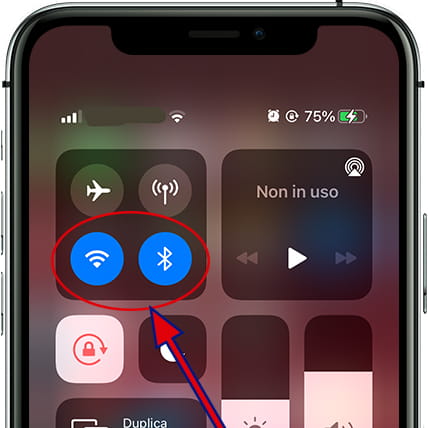
2- Secondo passo:
Il secondo passo è cercare la rete Wi-Fi dall'altro dispositivo che vuole connettersi, per questo andiamo su Impostazioni / Wi-Fi e attiviamo la connessione Wi-Fi. Apparirà l'elenco delle reti disponibili, seleziona la rete a cui vuoi connetterti dall'altro dispositivo Apple.
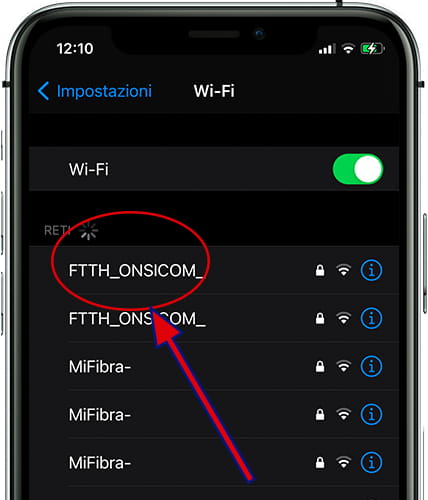
3- Terzo passo:
Sul tuo Apple iPhone 15 Pro apparirà un messaggio che ti chiede se vuoi condividere la password della rete Wi-Fi con l'altro dispositivo e apparirà il nome del dispositivo. Premi "Condividi password" per continuare.

4- Quarto passo:
In un istante la password sarà stata condivisa dal tuo Apple iPhone 15 Pro con l'altro dispositivo e potrai iniziare a utilizzare la connessione Wi-Fi. Premi "Fine" per finire.








